Tin học lớp 7 Bài 8: Sử dụng một số hàm có sẵn
A. Lý thuyết Tin học 7 Bài 8: Sử dụng một số hàm có sẵn
1. Các hàm có sẵn trong Excel
– Các ô bảng tính chứa dữ liệu trực tiếp hoặc công thức để tính ra kết quả là dữ liệu số hoặc chữ.
– Công thức đơn giản nhất dùng hàm số gồm dấu “=”, tiếp theo là hàm, ví dụ “=SUM(C3:C7)”.
– Quy tắc chung viết một hàm công thức: Sau tên hàm là danh sách đầu vào trong cặp dấu ngoặc; dấu phân cách giữa các tham số là dấu “;” hoặc dấu “,” tùy vào cấu hình máy tính.
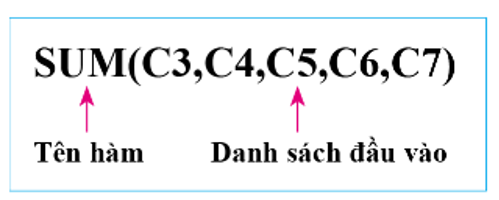
Hình 8.1: Ví dụ một hàm
2. Các hàm gộp SUM, AVERAGE, MAX, MIN, COUNT
Hàm gộp là tên gọi chung các hàm nhận đầu vào là một dãy nhiều số, cho kết quả là một số.
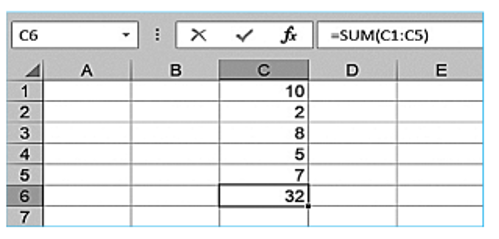
Hình 8.2: Ví dụ minh họa ý nghĩa của hàm
Chức năng các hàm
– Hàm SUM: tính tổng;
– Hàm AVERAGE: tính trung bình cộng;
– Hàm MAX, hàm MIN: tìm giá trị lớn nhất, giá trị nhỏ nhất;
– Hàm COUNT: đếm số lượng số;
Đầu vào của các hàm
Danh sách đầu vào là dãy bao gồm các số, địa chỉ ô, địa chỉ khối ô được viết cách nhau bởi dấu “,” hoặc “;”.
Dãy địa chỉ ô và địa chỉ khối ô
Địa chỉ khối ô với dấu “.” ở giữa hoàn toàn tương đương với dãy liệt kê đầy đủ các địa chỉ ở trong khối.
Ví dụ: Công thức “=SUM(C3:C7)” hoàn toàn tương đương với công thức “=SUM(C3, C4,C5,C6,C7)”.
Dùng lệnh thao tác nhanh
Trường hợp hay dùng nhất: Tính tổng của các số liệu trong khối ô là một đoạn liền trong một cột, một hàng.
Bước 1. Nhấn chuột vào ô đầu, kéo thả chuột đến ô cuối để chọn khối ô là một đoạn liền.
Bước 2. Nháy lệnh 2 trong nhóm Editing của dải lệnh Home.
Hàm SUM sẽ được điền tự động vào ô trống kế tiếp liền sau khối ô và tổng số xuất hiện trong ô này. Nháy chọn ô sẽ thấy hàm được viết như thế nào trong thanh công thức.
Điền địa chỉ các ô rời rạc
Trường hợp đầu vào là danh sách nhiều địa chỉ ô rời rạc hoặc ô chứa công thức ở nơi khác xa hơn thì không áp dụng được cách thao tác nhanh.
Sử dụng các hàm AVERAGE, MAX, MIN, COUNT bằng nút lệnh thao tác nhanh
Bước 1. Nhấn chuột vào ô đầu khối, kéo thả chuột để chọn khối ô là một đoạn liền.
Bước 2. Nháy chuột vào dấu trở xuống bên phải nút lệnh 2 trong dải lệnh Home; xuất hiện danh sách thả xuống.
Bước 3. Nháy chuột vào lệnh cần dùng trong danh sách. Kết quả xuất hiện ở ô cuối dãy.
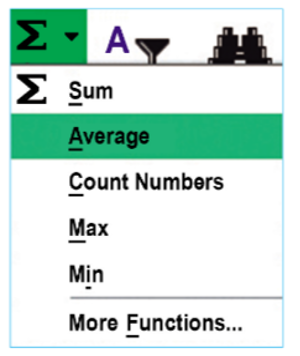
Hình 8.3: Danh sách một số hàm gộp hay dùng
Sử dụng các hàm AVERAGE, MAX, MIN, COUNT bằng cách gõ tên hàm, điền địa chỉ ô bằng cách nháy chuột hoàn toàn tương tự như hàm SUM.
B. Bài tập trắc nghiệm Tin học 7 Bài 8: Sử dụng một số hàm có sẵn
Câu 1. Trong Microsoft Excel, hàm MIN dùng để:
A.Tính tổng các giá trị được chọn.
B.Tính trung bình cộng của các giá trị được chọn.
C.Tìm giá trị nhỏ nhất trong các giá trị được chọn.
D.Tìm giá trị lớn nhất trong các giá trị được chọn.
Hướng dẫn giải
Đáp án đúng là: C
Hàm MIN dùng để: Tìm giá trị nhỏ nhất.
Câu 2.Để tính tổng các giá trị từ ô A1 đến ô A5 ta gõ công thức là:
A.SUM(A1,A5)
B.=SUM(A1,A5)
C.=SUM(A1:A5)
D.SUM(A1:A5)
Hướng dẫn giải
Đáp án đúng là: C
Để tính tổng các giá trị từ ô A1 đến ô A5 ta gõ công thức là =SUM(A1:A5)
Câu 3. Tại ô A1 chứa giá trị là 12, B2 chứa giá trị 28. Tại C2 ta gõ công thức =AVERAGE(A1,B2) thì kết quả tại ô C2 là:
A. 50
B. 40
C. 30
D. 20
Hướng dẫn giải
Đáp án đúng là: D
Vì (12+28):2=20
Câu 4. Tại ô A1 chứa giá trị là 12, B2 chứa giá trị 28. Tại C2 ta gõ công thức =MAX(A1,B2) thì kết quả tại ô C2 là:
A. 12
B. 20
C. 28
D. 0
Hướng dẫn giải
Đáp án đúng là: C
Vì hàm MAX(A1,B2) cho giá trị lớn nhất giữa 2 giá trị 12 và 28
Câu 5. Tại ô A1 chứa giá trị là 12, B2 chứa giá trị 28. Tại C2 ta gõ công thức =MIN(A1,B2) thì kết quả tại ô C2 là:
A. 12
B. 20
C. 28
D. 0
Hướng dẫn giải
Đáp án đúng là: A
Vì hàm MIN(A1,B2) cho giá trị nhỏ nhất giữa 2 giá trị 12 và 28
Câu 6.Quy tắc chung viết một hàm trong Excel có dạng :
A. =Tên hàm( ).
B. =Tên hàm(danh sách đầu vào).
C. Cả hai dạng trên.
D. Tất cả đều sai.
Hướng dẫn giải
Đáp án đúng là: B
Quy tắc chung viết một hàm trong Excel có dạng: =Tên hàm(danh sách đầu vào).
Câu 7. Trong Microsoft Excel, hàm SUM dùng để:
A.Tính tổng các giá trị được chọn.
B.Tính trung bình cộng các giá trị được chọn.
C.Đếm số lượng số các giá trị được chọn.
D.Tìm giá trị lớn nhất các giá trị được chọn.
Hướng dẫn giải
Đáp án đúng là: A
Hàm SUM dùng để: Tính tổng.
Câu 8. Trong Microsoft Excel, hàm AVERAGE dùng để:
A.Tính tổng các giá trị được chọn.
B.Tính trung bình cộng của các giá trị được chọn.
C.Đếm số lượng số của các giá trị được chọn.
D.Tìm giá trị lớn nhất trong các giá trị được chọn.
Hướng dẫn giải
Đáp án đúng là: B
Hàm AVERAGE dùng để: Tính trung bình cộng.
Câu 9.Trong Microsoft Excel, hàm COUNT dùng để:
A.Tính tổng các giá trị được chọn.
B.Tính trung bình cộng của các giá trị được chọn.
C.Đếm số lượng số của các giá trị được chọn.
D.Tìm giá trị lớn nhất trong các giá trị được chọn.
Hướng dẫn giải
Đáp án đúng là: C
Hàm COUNT dùng để: Đếm số lượng số.
Câu 10. Trong Microsoft Excel, hàm MAX dùng để:
A.Tính tổng các giá trị được chọn.
B.Tính trung bình cộng của các giá trị được chọn.
C.Tìm giá trị nhỏ nhất trong các giá trị được chọn.
D.Tìm giá trị lớn nhất trong các giá trị được chọn.
Hướng dẫn giải
Đáp án đúng là: D
Hàm MAX dùng để: Tìm giá trị lớn nhất.
Câu 11. Kết quả của công thức =MIN(2,5)+MAX(3,7) là:
A. 10
B. 9
C. 8
D. 12
Hướng dẫn giải
Đáp án đúng là: B
Vì MIN(2,5)+MAX(3,7) =2+7=9
Câu 12. Kết quả của công thức =AVERAGE(2,3,5) là:
A.3.4
B.3.3
C.3.33333…
D.B và C đều đúng
Hướng dẫn giải
Đáp án đúng là: C
Vì AVERAGE(2,3,5) =(2+3+5):3=3.33333…
Câu 13.Cho giá trị của cột A như sau:
Tại ô B1 ta gõ công thức: =COUNT(A1:A6). Kết quả là:
A.6
B.5
C.4
D.3
Hướng dẫn giải
Đáp án đúng là: B
Hàm COUNT cho kết quả là số lượng các ô có chứa số.
Câu 14. Cho các giá trị của cột A như sau:
Tại ô A7 ta gõ công thức: =MAX(A1:A6). Kết quả là:
A.2
B.8
C.4
D.12
Hướng dẫn giải
Đáp án đúng là: D
Hàm MAX cho giá trị lớn nhất từ A1 đến A6
Câu 15.Cho các giá trị của cột A như sau:
Tại ô A7 ta gõ công thức: =MAX(A1,A3). Kết quả là:
A.2
B.8
C.4
D.12
Hướng dẫn giải
Đáp án đúng là: B
MAX(A1,A3) cho kết quả là số lớn nhất trong 2 số ở ô A1 và A3.
Xem thêm các bài tóm tắt lý thuyết Tin học 7 Cánh diều hay, chi tiết khác:
Lý thuyết Tin học 7 Bài 7: Công thức tính toán dùng địa chỉ các ô dữ liệu
Lý thuyết Tin học 7 Bài 8: Sử dụng một số hàm có sẵn
Lý thuyết Tin học 7 Bài 9: Định dạng trang tính và in
Lý thuyết Tin học 7 Bài 10: Thực hành tổng hợp
Lý thuyết Tin học 7 Bài 11: Luyện tập sử dụng phần mềm bảng tính